
Inhoudsopgave:
- Auteur John Day [email protected].
- Public 2024-01-30 11:19.
- Laatst gewijzigd 2025-01-23 15:02.

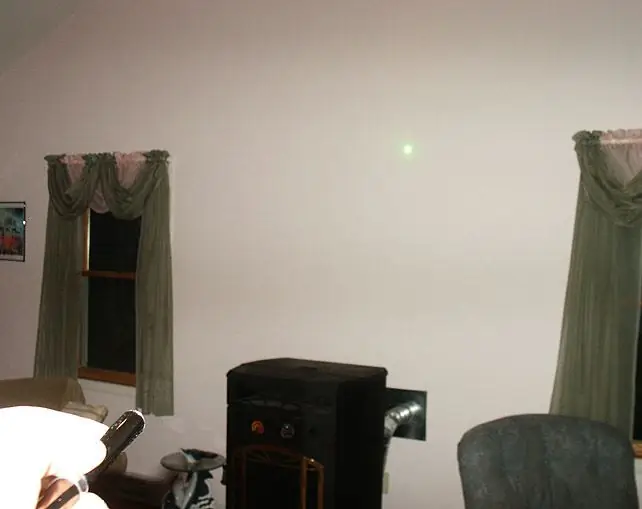


Met laserfotografie en fotografie met lange sluitertijden kun je kunstwerken aan je muren maken. Een lijst met benodigde items. Een statief voor de digitale camera. Een digitale camera met handmatige sluiterinstellingen die BULB of ten minste 3-5 seconden toestaan. De meeste camera's hebben deze mogelijkheid. Een laser van goede kwaliteit zoals mijn Wicked laser Classic. (Let op, lasers kunnen schadelijk zijn voor uw zicht). Draag de juiste veiligheidsbril wanneer u met lasers werkt. Ga voor meer informatie over lasers naar. LaserpointerforumAls u een geschikte laser wilt kopen, klikt u op onderstaande link. Gebruik mijn verwijzingsnummer bij het bestellen, klik gewoon op de link, u gaat naar de site en de bestelpagina. Wicked Laser-verwijzing
Stap 1: Camera instellen

Plaats de digitale camera op een statief en plaats deze ver genoeg van de muur voor een brede kijkhoek van de muur waarop u wilt schrijven.
Dit zou een goed moment zijn om te leren waar de lampinstelling of handmatige instelling is voor uw camera. De meeste camera's hebben de instelling voor handmatig, kijk op je keuzewiel op de camera voor de RODE M of rode foto van een camera met een holle cirkel in het midden. Dat zijn de 2 basisiconen voor de handmatige instelling. Gebruik de sluitertijd en stel deze in totdat u BULB op het scherm ziet oplichten, of gebruik een instelling zoals 3, 4 of 5 seconden. Met Bulb kun je fotograferen zolang de knop wordt ingedrukt, maar dit vormt een probleem, omdat je de knop niet ingedrukt kunt houden terwijl je probeert te schrijven met de laser. Tenzij je een draadloze sluiterzender hebt. Zoek voor het gemak een sluitertijd van enkele seconden. De tweede stap is om de camera in te stellen op een ISO-waarde die laag genoeg is, zodat de kamer niet overbelicht wordt tijdens de lange sluitertijd. Het helpt om een kamer te hebben met een dimmer, zodat je het omgevingslicht van de kamers oneindig kunt aanpassen, maar dit is niet nodig. Begin met een ISO van 100. Als je ook de digitale F/stop kunt instellen, stel deze dan in op F6.7 of F8 Of iets in dat bereik. De andere instellingen, snellere instellingen zoals F3 of F3.6 enzovoort, maken het beeld gewoon te helder. Stel nu je timer in, zodat je een paar seconden de tijd hebt om jezelf te componeren voordat je gaat tekenen.
Stap 2: Oefen met tekenen
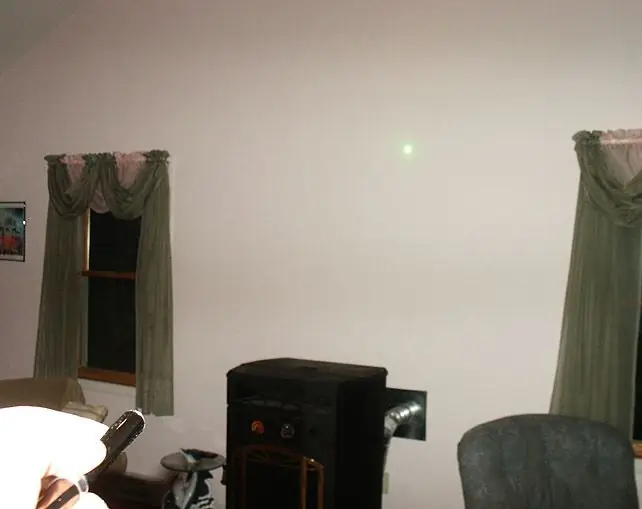
Je kunt ook van tevoren oefenen wat je wilt tekenen.
Bij het schrijven van woorden moet je de laser tussen de letters in en weer uitzetten, want onthoud dat de camera de groene streep oppikt en alles ziet wat je doet. Op mijn foto's kun je zien dat er een paar verschillende dingen aan de hand zijn. Maak de foto en begin met tekenen. Probeer de camera in de gaten te houden tijdens het maken van de opname, je kunt het scherm meestal donker zien worden tijdens de belichting en dan weer zichtbaar worden wanneer de belichting is voltooid. Probeer er een paar.
Stap 3: Ik heb 3 verschillende afbeeldingen gemaakt vanwege kortere belichtingen
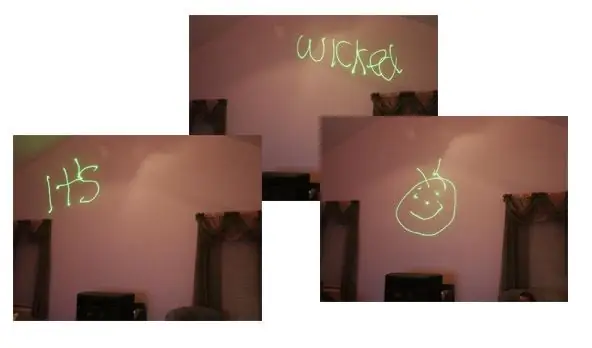
U kunt zo uitgebreid zijn als u wilt door veel opnamen te maken en deze met speciale software tot één definitief beeld te stapelen.
Ik gebruik een proefversie van Photomatix Pro, maar de meeste programma's zoals Photoshop hebben de mogelijkheid om meerdere afbeeldingen uit te lijnen en te stapelen. Dit is een geheel nieuwe leercurve, maar als u één enkele blootstelling kunt beheren, begint u goed.
Stap 4: Het eindproduct

Hier kun je de uiteindelijke afbeelding zien. Ik heb ontdekt dat groene lasers het beste werken, ik heb een rode laser geprobeerd, maar de afbeelding verschijnt niet op de foto. Misschien zou een rode laser met een hoger vermogen, zoals die van Wicked Lasers, werken. Elke groene laser is voldoende. Geplaatst door lid van de Laser Community: Solaryellow
Aanbevolen:
Aux toevoegen aan Sonos met Raspberry Pi 26 stappen (met afbeeldingen) Antwoorden op al uw "Hoe?"

Aux toevoegen aan Sonos met Raspberry Pi: Ik ben altijd gefascineerd geweest door de Raspberry Pi, maar had er tot nu toe nooit echt behoefte aan. We hebben drie Sonos-componenten in huis: een Play 5 in de woonkamer, een Play 3 in de slaapkamer en een Sonos CONNECT:AMP voor buitenspeakers op onze
Geheime aan de muur gemonteerde domotica-tablet - Ajarnpa

Geheime aan de muur gemonteerde domotica-tablet: deze instructie gaat over het maken van een houder voor een openHAB-tablet (https://www.openhab.org/) waar de tablet op elk moment kan worden verwijderd, waar deze wordt opgeladen zonder een kabel en laat de muur er volkomen normaal uitzien als er geen tablet is een
Een computer demonteren met eenvoudige stappen en afbeeldingen: 13 stappen (met afbeeldingen) Antwoorden op al uw "Hoe?"

Een computer demonteren met eenvoudige stappen en afbeeldingen: dit is een instructie over het demonteren van een pc. De meeste basiscomponenten zijn modulair en gemakkelijk te verwijderen. Wel is het belangrijk dat je er goed over georganiseerd bent. Dit zal helpen voorkomen dat u onderdelen kwijtraakt, en ook bij het maken van de hermontage e
Nog een Pi aan de muur: 16 stappen (met afbeeldingen)
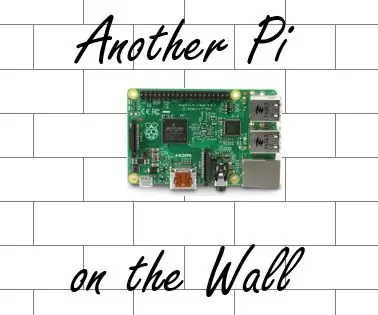
Nog een Pi aan de muur: deze leerzame tutorial laat je zien hoe je een NAS (Network-Attached Storage) bouwt met een Raspberry Pi (RasPi) en twee HDD's. Deze tutorial zou je gedetailleerde instructies moeten geven over het monteren van een RasPi, twee HDD's en de hele voeding van
Hergebruikt - Klok in kinetische kunst aan de muur - Ajarnpa

Repurposed - Clock Into Kinetic Wall Art: In deze instructable zetten we een goedkope klok om in kunst aan de muur met een subtiel veranderend moiré-effect. Ik verwacht dat het MoMA elk moment kan bellen. In deze video is het effect versneld voor de duidelijkheid, maar hetzelfde effect kan worden bereikt met een
